
коледж (лабораторні з ІС фінанси) / Лабораторна 12
.docxЛабораторна робота №12
Тема: Підготовка рахунку-фактури з виконанням обчислень. Розрахунок вартості путівки на один тур.
Мета:
-
Виконання розрахунків даних у таблиці.
-
познайомитися з загальними правилами редагування таблиць, розвинути уміння застосування режимів роботи Microsoft Excel 2010;
-
забезпечити формування критичного оцінювання документів, створених засобами електронного процесора.
Програмне забезпечення: Microsoft Word 2007
Виконання розрахунків у таблиці
Виділіть комірку, в яку треба помістити результати розрахунків. Виберіть команду «Формула...» у меню «Таблиця». Якщо у полі «Формула» пропонується не та формула, яку треба використати, видаліть її. Виберіть потрібну формулу зі списку «Вставить функцію». Наприклад, для додавання чисел виберіть SUM. Для посилання на комірки таблиці введіть їх у дужках у формулу. Наприклад, для посилання на комірки A1 та B4 введіть a1;b4. У полі «Формат числа» введіть формат для чисел. Наприклад, для виводу чисел у вигляді відсотків уведіть 0,00%. Результат обчислення з’являється в обраній комірці у вигляді поля. При зміні посилань на комірки для поновлення результату обчислень виділіть потрібне поле та натисніть клавішу F9.
Завдання
Завдання 1: Створення рахунку-фактури.
1. Завантажити текстовий процесор MS Word.
2. В редакторі MS Word підготувати рахунок фактуру.
В пункті Платник, Київський університет туризму, економіки та права замінити на Чортківський інститут підприємництва та бізнесу.
3. Виконати обчислення у стовпчику «Сума». (Поставити курсор в першу клітинку стовпчика «Сума» і в меню «Макет» обрати пункт «Формула». В діалоговому вікні з’явиться функція =SUM(LEFT). Для того щоб перемножити стовпчики «Ціна за одиницю» та «Кількість» Замінити дану функцію на =PRODUCT(LEFT). Отримуємо результат розрахунку. Таку ж функцію вставляємо в інші клітинки стовпчика «Сума».)
4. Встановити курсор на в клітинку рядка «Всього». Отримати загальну суму в рахунку-фактурі. (Поставити курсор в першу клітинку стовпчика «Сума» і в меню «Макет» обрати пункт «Формула». В діалоговому вікні з’явиться функція =SUM(ABOBE). Отримуємо результат розрахунку).

5. Додати клітинку рядка «Всього» до Закладок.
6. В рядку «ПДВ» порахувати 20% від суми, зазначеної в рядку «Всього». (Функція вводиться наступним чином: за аналогією з MS Excel кожному стовпчику ми ставимо у відповідність латинську літеру: A, B, C, D, E, F, а кожному рядку – цифру: 1, 2, 3, 4, 5, 6, 7. Таким чином, адреса потрібної нам клітинки рядка «Всього» буде F5. Отже, формула, яку потрібно ввести в рядку «ПДВ» - = F5*0,2, або те значення, яке ми додали до закладок множимо на 0,2).
7. В рядку «Разом» вводимо формулу для обчислення загальної ціни з ПДВ.(= F5+ F6).
Завдання 2: Розрахунок вартості путівки на один тур.
8. Створити таблицю «Вартість путівки на заданий тур». Оформивши її наступним чином:
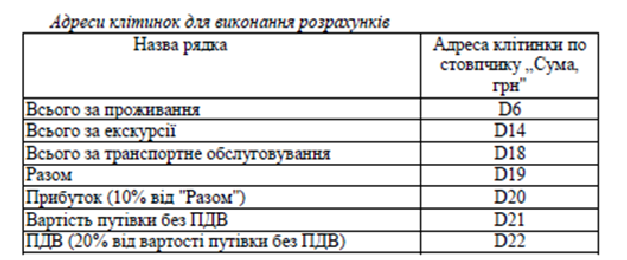
9. Аналогічно з тим, як Ви проводили обчислення в рахунку-фактурі, розрахувати вартість путівки, яка буде включати в себе проживання, екскурсії, транспортне обслуговування.

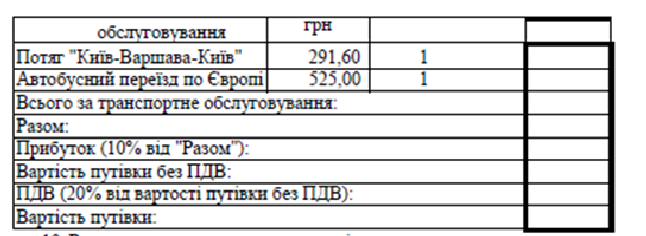
10. Збережіть файл під назвою rachunok_faktura.dotх.
11. Всі етапи виконання лабораторної роботи відобразити в звіті, ілюструючи виконання кожного пункту копіями екрану.
